에 의해 수프리야 프라부
Windows 11에서는 Windows와 앱에서 색상이 표시되는 방식을 수정할 수 있다는 사실을 알고 계셨습니까? 색상 변경 모드와 함께 사용자가 시스템의 제목 표시줄 및 창 테두리의 강조 색상을 변경할 수도 있습니다. 제목 표시줄과 창 테두리의 강조 표시 색상을 활성화 또는 비활성화하는 방법을 알고 싶은 사람이 있으면 이 게시물에서 2가지 방법을 알려줄 것입니다.
설정 앱을 사용하여 제목 표시줄 및 Windows 테두리에 강조 색상 표시를 활성화 또는 비활성화하는 방법
1단계: 누르기 윈도우 + 나 열려면 키보드의 키 설정 앱.
2단계: 그런 다음 개인화 창의 왼쪽에 있습니다.
3단계: 선택 그림 물감 아래 스크린샷과 같이 창의 오른쪽에 있습니다.
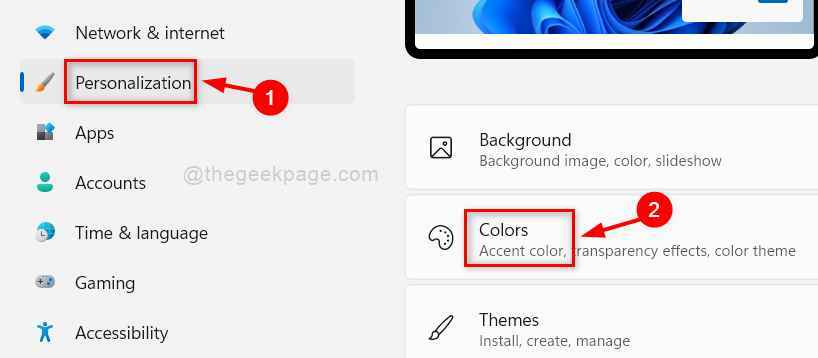
4단계: 색상 페이지를 아래로 스크롤하고 클릭 제목 표시줄 및 창 테두리에 강조 색상 표시 토글 버튼으로 전환 에 아래 그림과 같이.
5단계: 그런 다음 그림과 같이 Windows 색상 섹션에서 원하는 색상을 선택할 수 있습니다.
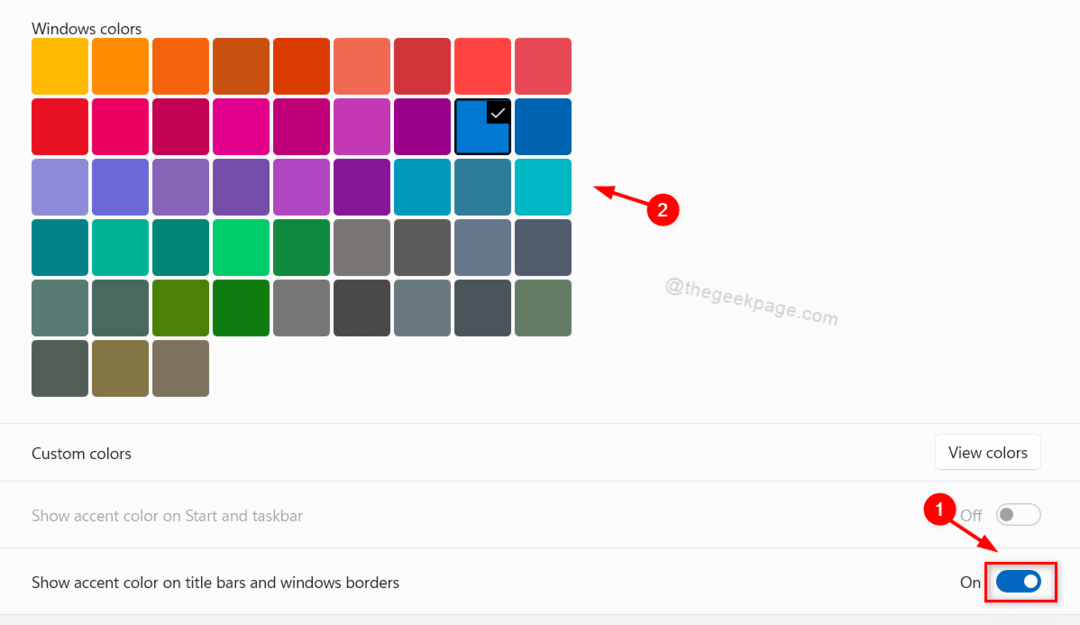
6단계: 설정 창을 닫습니다.
레지스트리 편집기를 사용하여 제목 표시줄 및 Windows 테두리에 강조 색상 표시를 활성화 또는 비활성화하는 방법
노트: 이 방법을 진행하기 전에 레지스트리 파일의 백업 복사본을 시스템으로 내보내 보관하십시오. 문제가 발생하면 백업 파일로 언제든지 되돌릴 수 있기 때문입니다.
1단계: 누르기 윈도우 + R 열려면 키보드의 키 운영 대화 상자.
2단계: 입력 regedit 실행 상자에서 입력하다 열쇠.
3단계: 클릭 예 계속하려면 UAC 프롬프트에서

4단계: 주소 표시줄에 아래 경로를 복사하여 붙여넣고 누르십시오. 입력하다 열쇠.
\HKEY_CURRENT_USER\소프트웨어\Microsoft\Windows\DWM
5단계: 선택 DWM 레지스트리 키를 누르고 더블 클릭 색상 보급 편집기 창의 오른쪽에 있는 dword 값.
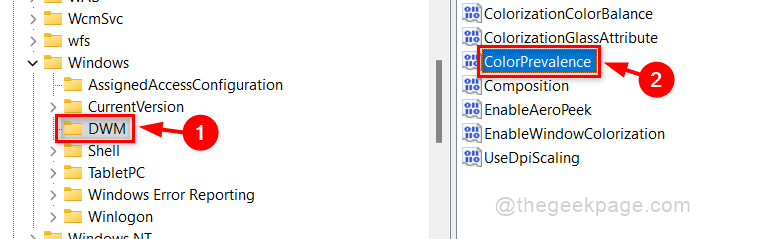
6단계: 입력 0 값 데이터 텍스트 상자에서 클릭하고 좋아요 제목 표시줄 및 창 테두리에 강조 색상 표시를 활성화합니다.
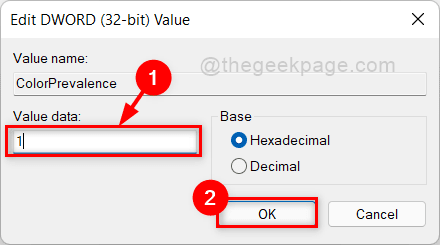
7단계: 값 데이터 텍스트 상자를 클릭하고 입력 0 클릭 좋아요 제목 표시줄 및 창 테두리에 강조 색상 표시를 비활성화합니다.
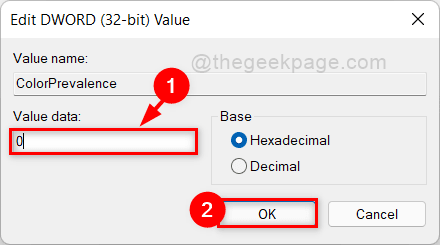
8단계: 레지스트리 편집기 창을 닫습니다.
그게 다야!
이 기사가 유익하고 도움이 되었기를 바랍니다.
감사합니다.
![Skype가 Windows 10에 연결할 수 없음 수정 [해결됨]](/f/c5e4ef21f92eefdd14dbf727b78c4570.png?width=300&height=460)